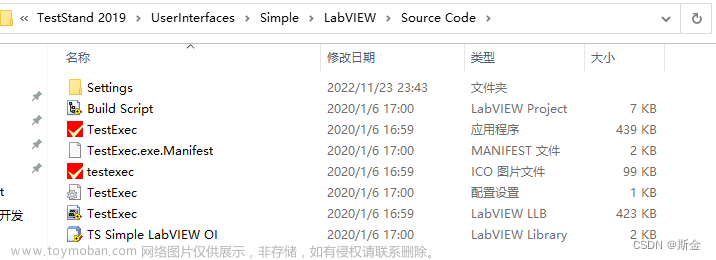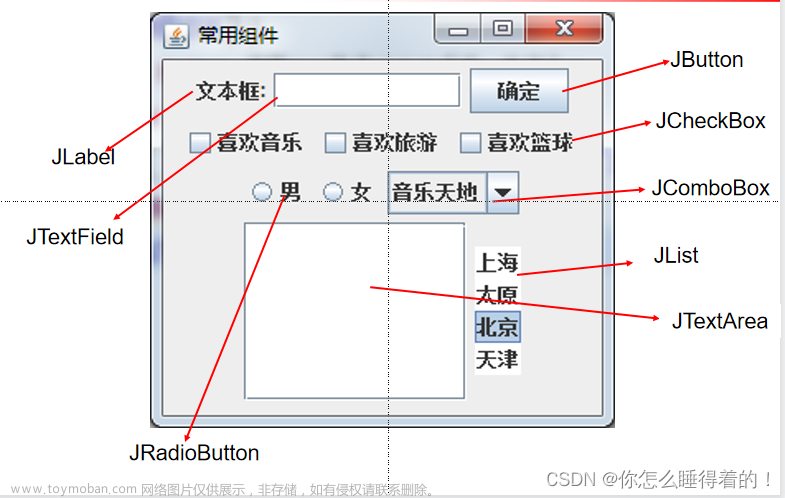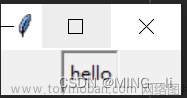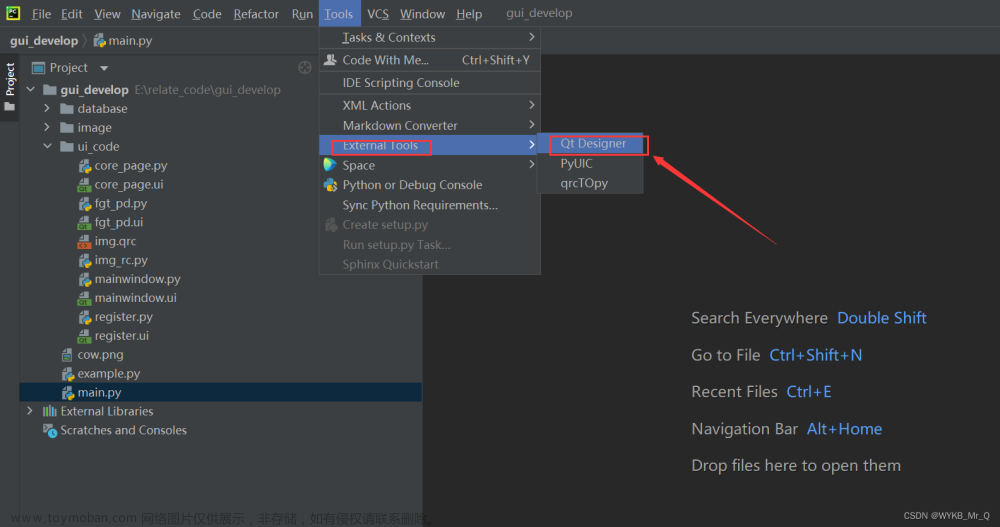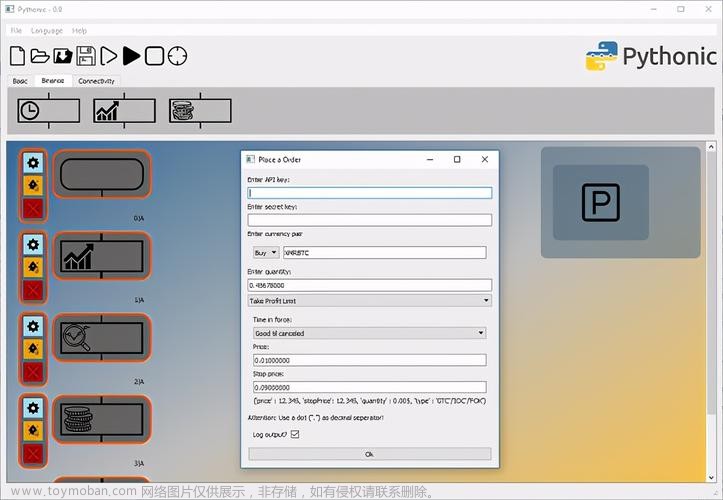用户接口工具
1) 窗口编辑器/运行时
2)条形图
3)通道访问工具
4)存档系统
5) 警报处理器
6) 对日志本,PV名, ...的站点特定的支持
7)用于Windows, Linux, OSX的集成用户接口
CS-Stdio看起来的样子:
ORNL 'CG-1D'束线

ORNL SNS ‘VULCAN’ 束线

ITER

BNL NSLS2

CS-Stdio是什么?
一般使用:
- Display Builder
- Data Brower
- Probe
- PV Table
- PV Tree
- 通道访问
- PV Autocomplete from History
选用:
- Alarm System
- Archive Appliance, RDB Arhicer, Channel Archiver
- ChannelFinder
- Olog, SNS Elog
- PV Access, MQTT
- Autocomplete from Channel Finder, SNS PV database Archive
集成:警报




CS-Stdio是组件的集合。
集成了工作流:
1) 警报显示
2) Display Builder(通道访问)
3) 数据浏览(用RDB Archive)
4) 日志本(SNS Elog)
CS-Stdio的演化

从2014到2018:

开始CSS
启动css

练习1:Probe
1) 使用"工具栏"或菜单Application/Display/Probe中"Probe"。
2) 输入PV名"sim://sine"。
3) 打开另一个Probe,用于你IOC中某个其它PV。
4) 关闭Probe
5) 再次打开它。
6) 注意先前在历史中用过的PVs,和你输入新的PV。
7)右键电机"Probe"标签,选择"Split Horizontal",并且移动其中一个Probe到新面板。

练习2:数据浏览(Data Brower)
1) 菜单Applications, Display, Data Brower
2) 在plot上右击,Add PV中添加"sim://sine"
3) 等待一小会,电机Stagger按钮,接着在时间轴上放大并且选择一个区域。

练习3:PV Tree
1)菜单Application/Display/PV Tree
2) 输入一个IOC的PV

CSS PV交换
在任何CSS工具中PV:环境菜单->选择其它PV工具
尝试:在PV Tree中右击选项,选择Data Browser

更多显示布局
1) Tab环境菜单
- Split Horizontally/Vertically:水平/垂直分割
- Detach:分离
- Lock Pane:锁定面板
2)窗口菜单
- Show/Hide Toolbar:显示/隐藏工具栏
- Always show tabs?:总是显示tabs
- Save Layout As .. / Load Layout:保存布局为../装置布局
保存的布局示例
1) 隐藏工具栏
2) 打开文件浏览器
3) 水平分隔面板,把文件浏览器留在左边
4) 锁定左面板
5) 窗口,保存布局为.., "Demo 1"
6) 创建另一个为"Demo 1"
7) 在它们之间切换文章来源:https://www.toymoban.com/news/detail-783588.html
 文章来源地址https://www.toymoban.com/news/detail-783588.html
文章来源地址https://www.toymoban.com/news/detail-783588.html
到了这里,关于EPICS用户界面Control System Studio的文章就介绍完了。如果您还想了解更多内容,请在右上角搜索TOY模板网以前的文章或继续浏览下面的相关文章,希望大家以后多多支持TOY模板网!